发布时间:2024-08-24 09:03:59
电脑数据误删该如何恢复?作为日常工作、学习和生活中不可或缺的工具,电脑上往往会存储着很多重要性很高的数据。然后,作为使用频率很高的数据,电脑同样会面临着数据丢失的风险。不论是个人用户还是企业用户,数据丢失都可能会带来严重的后果。幸运的是,数据恢复技术为我们在面对数据丢失时提供了一线希望。所以,为了帮助大家有效地解决问题,下面就来推荐六个操作起来简单高效的方法,一起来看下吧。

一、了解恢复原理
当我们从电脑硬盘删除某个文件时,文件会被放入回收站。当我们清空回收站时,文件似乎被彻底删除了。实际上,被删除文件的物理痕迹依然停留在硬盘上,只是存储删除文件的硬盘空间被标记为可用状态。在这些存储空间再次写入其他数据之前,被删除的文件是处于未被“覆盖”的状态,这时候,我们可以通过数据恢复技术把删除的文件恢复回来。

二、在回收站查找
其次,就像上面讲到的那样,删除重要信息后,立即查看回收站实为上策。回收站如同宝贵的保险柜,妥善保存着误删的文件。只需轻轻一点鼠标右键选择“还原”选项,文件便可重回原处。操作简便易行,您不妨手动一试。不过,如果您已清空回收站或删除的为较大文件,其可能直接被移除,此时需运用高级技术进行恢复。

三、启动系统备份
Windows操作系统具备一项便捷实用的功能,例如:“系统备份与还原”的选项,此功能助您轻松恢复误删除文件。在控制面板中寻得“系统与安全”选项并点击进入,随后选取“系统”选项进行下一步操作。依照相关指引,即可顺利实现文件的恢复。不过,想要成功地做好电脑误删数据的恢复操作,需要您预先设定此项功能的开关,如果说您没有提前开启过,建议您提前采取其他措施。
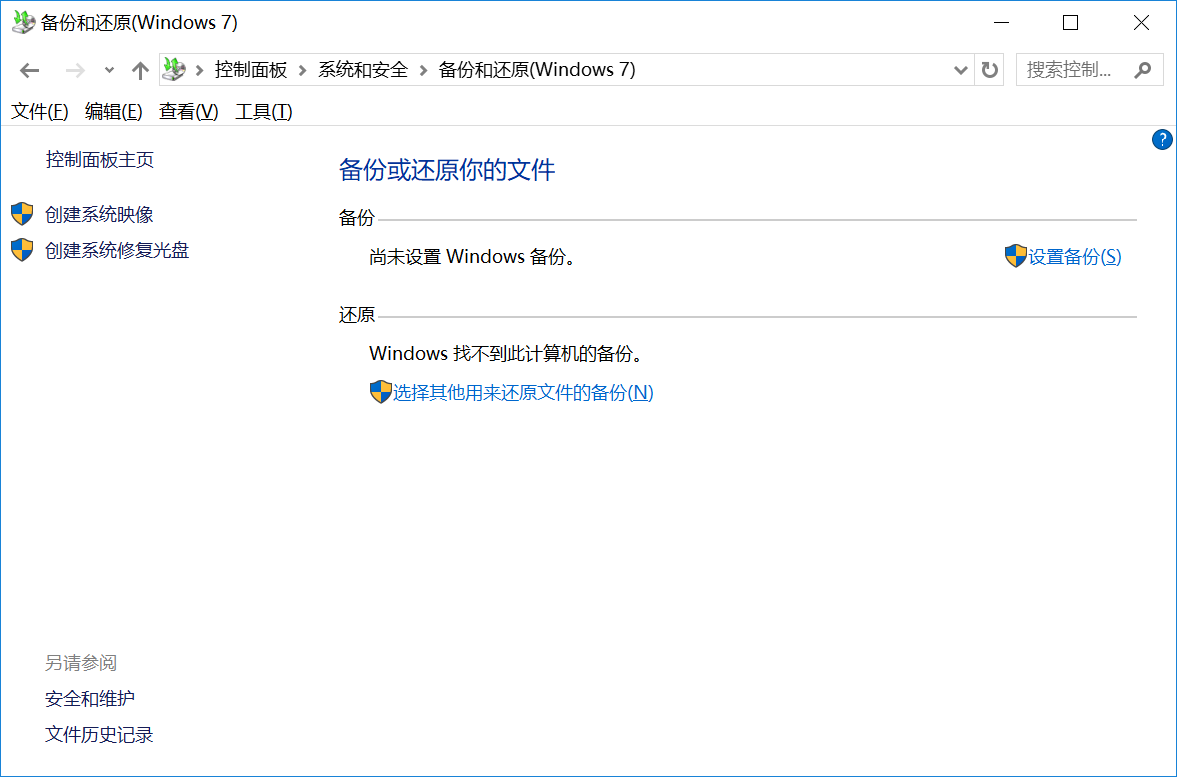
四、选择有效软件
此外,当前市场中涌现出诸多优秀的数据恢复软件,作为计算机领域的智能侦探,这些工具可以帮助用户找寻丢失的重要文档。只需根据指引进行简单安装并实施操作,多数情况下能够成功恢复意外删除的数据。仅需注意,在使用此类软件进行操作之前,切勿向已可能误删除文件的硬盘内另行写入新的数据,否则原有的重要信息有被覆盖的风险,恢复难度极大。另外,如果说您不确定哪一款恢复的效果比较好,可以直接试试看“Superrecovery”这款。
具体恢复操作:
步骤1、首先,大家可以直接在电脑上运行Superrecovery软件,并在首界面中选择“误删除恢复”模式。此外,如果说您的数据是因为执行了格式化操作导致的,可以选择“误格式恢复模式”。如果说您是因为清空了回收站导致的问题,那么也可以也可以选择“误清空回收站”模式。
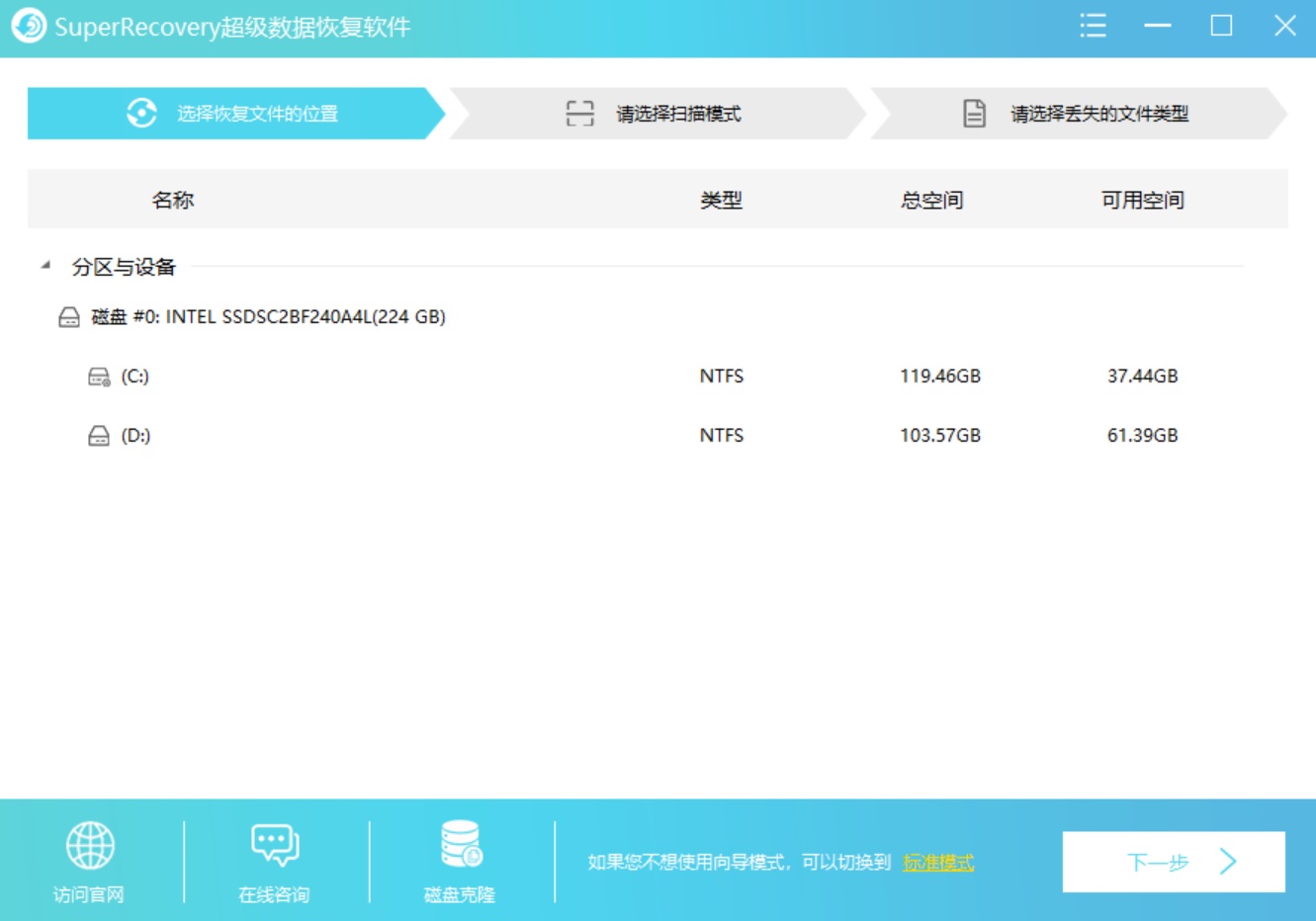
步骤2、然后,对需要恢复数据的具体类型和位置进行筛选,并执行“扫描”的操作。等待软件扫描完成之后,可以免费地预览一下列表,确认找到自己想要恢复的数据后,点击“开始恢复”即可。当然了,如果说您没有扫描到需要恢复的数据,还可以选择试试看首界面当中的“深度扫描”功能。
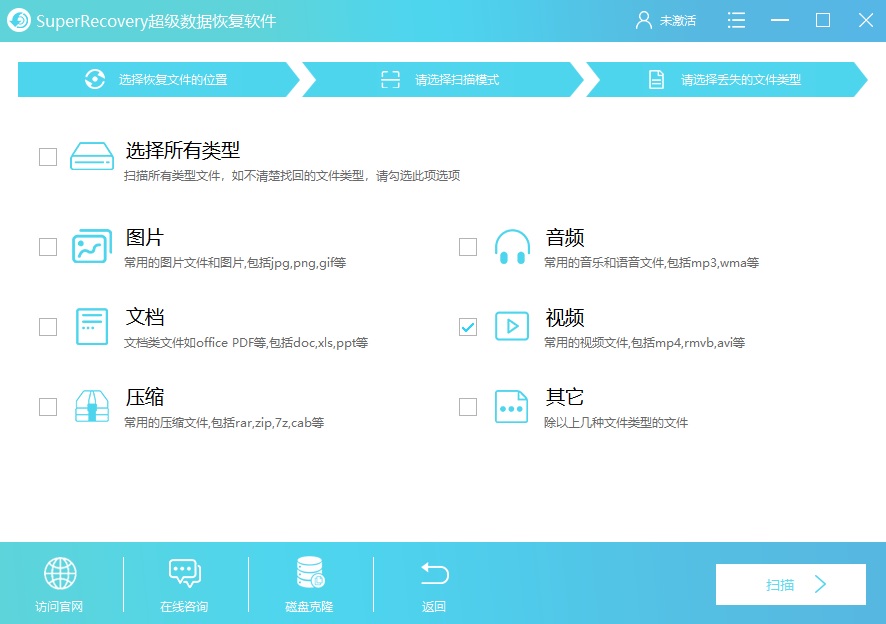
五、寻求专业帮助
当然了,如果说您在尝试多种方法均无法挽救重要文件,或文件对您极度重要,则不妨寻求专业数据恢复服务协助。尽管费用较高,但对那些无比珍贵的数据而言,这笔投资或许是值得的。不过,在选择此类服务时,务必寻求口碑优质的企业合作,以规避信息泄露之忧。因为从网络上反馈的各项信息来看,一些隐私性比较高的数据如果出现泄露,对于用户的影响是特别大的。

六、使用其它工具
除了上面分享的五个方法以外,想要成功地将电脑里面误删的数据恢复,大家还可以使用一些其它的工具来完成,例如:Aiseesoft Fonelab这款。它支持多种设备数据恢复,如硬盘、U盘、内存卡、手机卡等。支持文件预览,扫描完成后,文件列表显示扫描到的文件信息如:文件名称、路径、大小、最后修改时间,恢复前预览,提前确认是否是您要恢复的数据。恢复成功率高,保障数据完整性和安全性。
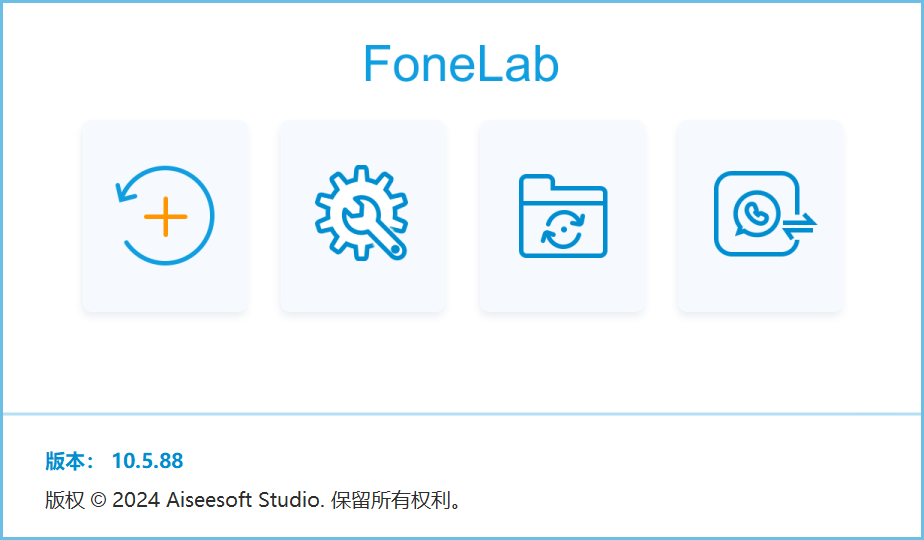
关于电脑误删数据恢复的操作方法,小编就为大家分享到这里了,希望您在看完之后问题都能够被完美地解决。然而,最终且关键性的建议是坚持定期备份,无论选择外部磁盘、云储存或其他途径,这种习惯可以确保您在数据丧失时能够轻松恢复,避免不必要的困扰。温馨提示:如果您在使用Superrecovery这款软件的时候遇到问题,请及时与我们联系,祝您电脑误删数据恢复操作成功。